Як змінити або відновити стандартне розташування папки Camera Roll у Windows 10

Цей посібник покаже вам, як змінити або відновити стандартне розташування папки Camera Roll у Windows 10.
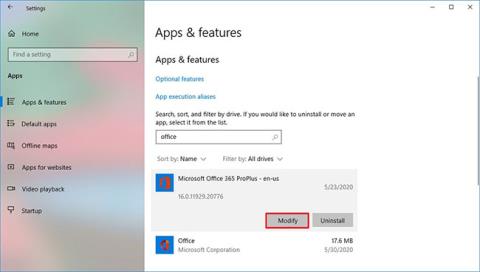
У Windows 10, коли доступне нове оновлення для набору програм Microsoft Office, ви побачите кнопку Оновити зараз , щоб швидко застосувати останній випуск.
Однак інколи ви побачите повідомлення про помилку Щось пішло не так… і код помилки 30088-26. Навіть після перезавантаження пристрою ви побачите те саме повідомлення, якщо продовжите застосовувати оновлення.
Якщо ви намагаєтеся оновити програми Office і з’являється помилка 30088-26, у вас є два рішення. Ви можете відновити інсталяцію або видалити та повторно інсталювати програму. Цей процес працюватиме незалежно від того, чи використовуєте ви Microsoft 365 (Office 365), Office 2019 або Office 2016 .
У цьому посібнику ви дізнаєтеся, як вирішити проблеми під час спроби оновити Office до останньої версії в Windows 10.
Як виправити помилки встановлення Office, щоб виправити помилку 30088-26 у Windows 10
Щоб відновити інсталяцію Office, виконайте такі дії:
1. Відкрийте «Налаштування» у Windows 10.
2. Натисніть Програми.
3. Натисніть Програми та функції .
4. У розділі «Програми та функції» виберіть Microsoft Office 365 .
5. Натисніть кнопку Змінити.
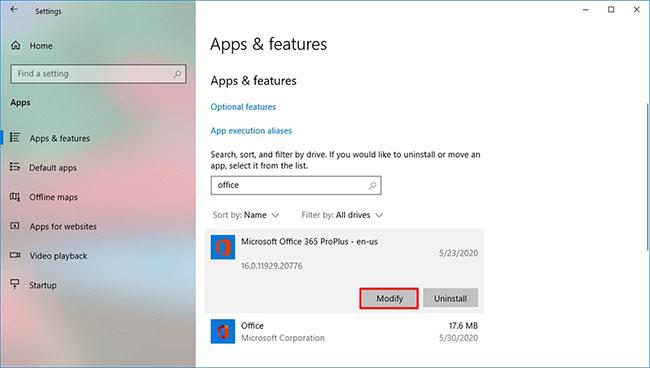
Натисніть кнопку Змінити
6. Щоб виправити помилку 30088-26, виберіть опцію «Ремонт через Інтернет» .
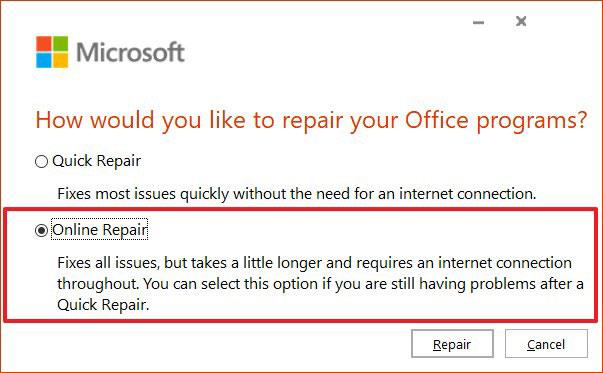
Щоб виправити помилку 30088-26, виберіть опцію «Ремонт онлайн».
7. Натисніть кнопку Відновити.
8. Знову натисніть кнопку Відновити .
Виконавши ці кроки, спробуйте оновити версію Office знову, і цього разу ви більше не повинні бачити помилку 30088-26.
Як перевстановити Office, щоб виправити помилку 30088-26 у Windows 10
Щоб видалити та повторно інсталювати Microsoft Office, виконайте такі дії:
1. Відкрийте «Налаштування» у Windows 10.
2. Натисніть Програми.
3. Натисніть Програми та функції .
4. У розділі «Програми та функції» виберіть Microsoft Office 365.
5. Натисніть кнопку Видалити.
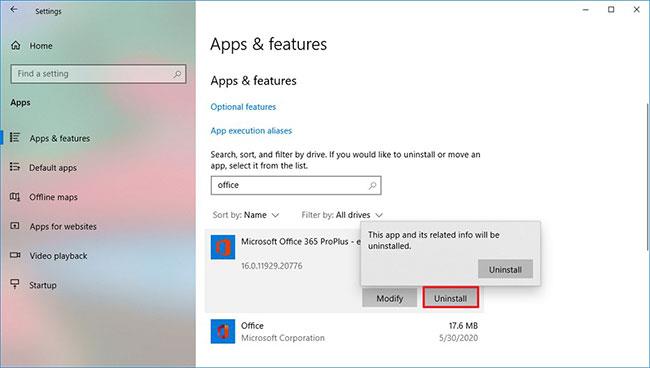
Натисніть кнопку Видалити
6. Ще раз натисніть кнопку Видалити .
7. Відкрийте обліковий запис Office онлайн.
8. Увійдіть за допомогою облікового запису Microsoft.
9. Натисніть кнопку «Встановити Office» у верхньому правому куті, щоб завантажити програму встановлення.
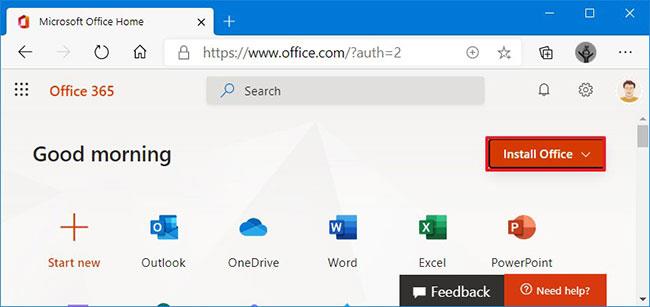
Натисніть кнопку «Встановити Office».
10. Двічі клацніть завантажений файл, щоб почати автоматичне встановлення Microsoft Office 365 і виправити помилку 30088-26.
Після того, як ви виконаєте ці дії, набір програм Office 365 буде перевстановлено у Windows 10, і ви більше не матимете помилок під час оновлення до нової версії.
Як оновити Office до останньої версії на Windows 10
Щоб оновити Microsoft Office 365, Office 2019 або Office 2016, виконайте такі дії:
1. Відкрийте Word.
2. Натисніть Обліковий запис.
3. Натисніть меню «Параметри оновлення» та виберіть «Оновити зараз».
Натисніть меню «Параметри оновлення» та виберіть «Оновити зараз».
4. Продовжуйте виконувати інструкції на екрані (якщо доступні).
Коли ви виконаєте ці дії, Office завантажить і встановить доступні оновлення без повідомлень про помилки.
Цей посібник покаже вам, як змінити або відновити стандартне розташування папки Camera Roll у Windows 10.
Зменшення розміру та місткості фотографій полегшить вам обмін або надсилання ними будь-кому. Зокрема, у Windows 10 ви можете пакетно змінювати розмір фотографій за допомогою кількох простих кроків.
Якщо вам не потрібно відображати нещодавно відвідані елементи та місця з міркувань безпеки чи конфіденційності, ви можете легко вимкнути це.
Одне місце для керування багатьма операціями прямо на панелі завдань.
У Windows 10 ви можете завантажити та встановити шаблони групової політики для керування параметрами Microsoft Edge, і цей посібник покаже вам процес.
Панель завдань має обмежений простір, і якщо ви регулярно працюєте з кількома програмами, у вас може швидко закінчитися місце, щоб закріпити більше ваших улюблених програм.
Рядок стану в нижній частині Провідника повідомляє вам, скільки елементів знаходиться всередині та вибрано для поточної відкритої папки. Дві кнопки нижче також доступні в правій частині рядка стану.
Microsoft підтвердила, що наступним великим оновленням є Windows 10 Fall Creators Update. Ось як оновити операційну систему до того, як компанія її офіційно запустить.
Параметр «Дозволити таймери пробудження» в «Параметрах живлення» дозволяє Windows автоматично виводити комп’ютер із режиму сну для виконання запланованих завдань та інших програм.
Служба безпеки Windows надсилає сповіщення з важливою інформацією про стан і безпеку вашого пристрою. Ви можете вказати, які сповіщення ви хочете отримувати. У цій статті Quantrimang покаже вам, як увімкнути або вимкнути сповіщення з Центру безпеки Windows у Windows 10.
Можливо, вам також сподобається, що натискання піктограми на панелі завдань спрямовує вас прямо до останнього відкритого вікна в програмі, без потреби в мініатюрі.
Якщо ви хочете змінити перший день тижня в Windows 10 відповідно до країни, у якій ви живете, вашого робочого середовища або для кращого керування календарем, ви можете змінити його за допомогою програми «Налаштування» або панелі керування.
Починаючи з версії програми «Ваш телефон» 1.20111.105.0, було додано нове налаштування «Кілька вікон», яке дозволяє ввімкнути або вимкнути попередження перед закриттям кількох вікон під час виходу з програми «Ваш телефон».
Цей посібник покаже вам, як увімкнути або вимкнути політику довгих шляхів Win32, щоб мати шляхи довші за 260 символів для всіх користувачів Windows 10.
Приєднайтеся до Tips.BlogCafeIT, щоб дізнатися, як вимкнути запропоновані програми (пропоновані програми) у Windows 10 у цій статті!
У наш час використання багатьох програм для ноутбуків призводить до того, що акумулятор швидко розряджається. Це також одна з причин, чому акумулятори комп'ютерів швидко зношуються. Нижче наведено найефективніші способи економії заряду батареї в Windows 10, які варто розглянути читачам.
Якщо хочете, ви можете стандартизувати зображення облікового запису для всіх користувачів на вашому ПК до зображення облікового запису за замовчуванням і заборонити користувачам змінювати зображення свого облікового запису пізніше.
Ви втомилися від того, що Windows 10 дратує вас заставкою «Отримайте ще більше від Windows» під час кожного оновлення? Це може бути корисним для деяких людей, але також і заважати тим, хто цього не потребує. Ось як вимкнути цю функцію.
Новий браузер Microsoft Edge на базі Chromium припиняє підтримку файлів електронних книг EPUB. Для перегляду файлів EPUB у Windows 10 вам знадобиться стороння програма для читання EPUB. Ось кілька хороших безкоштовних варіантів на вибір.
Якщо у вас потужний ПК або у Windows 10 не так багато програм для запуску, ви можете спробувати зменшити або навіть повністю вимкнути затримку запуску, щоб ваш комп’ютер завантажувався швидше.
Режим кіоску в Windows 10 — це режим для використання лише 1 програми або доступу лише до 1 веб-сайту з гостьовими користувачами.
Цей посібник покаже вам, як змінити або відновити стандартне розташування папки Camera Roll у Windows 10.
Редагування файлу hosts може призвести до того, що ви не зможете отримати доступ до Інтернету, якщо файл змінено неправильно. Наступна стаття допоможе вам редагувати файл hosts у Windows 10.
Зменшення розміру та місткості фотографій полегшить вам обмін або надсилання ними будь-кому. Зокрема, у Windows 10 ви можете пакетно змінювати розмір фотографій за допомогою кількох простих кроків.
Якщо вам не потрібно відображати нещодавно відвідані елементи та місця з міркувань безпеки чи конфіденційності, ви можете легко вимкнути це.
Microsoft щойно випустила ювілейне оновлення Windows 10 із багатьма вдосконаленнями та новими функціями. У цьому новому оновленні ви побачите багато змін. Від підтримки стилуса Windows Ink до підтримки розширень браузера Microsoft Edge, меню «Пуск» і Cortana також були значно покращені.
Одне місце для керування багатьма операціями прямо на панелі завдань.
У Windows 10 ви можете завантажити та встановити шаблони групової політики для керування параметрами Microsoft Edge, і цей посібник покаже вам процес.
Темний режим — це інтерфейс із темним фоном у Windows 10, який допомагає комп’ютеру економити заряд акумулятора та зменшує вплив на очі користувача.
Панель завдань має обмежений простір, і якщо ви регулярно працюєте з кількома програмами, у вас може швидко закінчитися місце, щоб закріпити більше ваших улюблених програм.






















